Реклама
 Когато iPad Wi-Fi беше пуснат през април, значителен брой потребители се оплакаха от проблеми с получаването на Wi-Fi връзки с устройство””включително прекъсване на връзката, проблеми с това, че не работи с домашни мрежи или получаване на слаба връзка при посещение на определен уебсайтове. Apple в крайна сметка пусна актуализация на системния софтуер, която реши проблемите, но преди няколко седмици моят iPad започна да изпитва проблеми с Wi-Fi връзките. Така че скочих онлайн, за да науча за предложените поправки.
Когато iPad Wi-Fi беше пуснат през април, значителен брой потребители се оплакаха от проблеми с получаването на Wi-Fi връзки с устройство””включително прекъсване на връзката, проблеми с това, че не работи с домашни мрежи или получаване на слаба връзка при посещение на определен уебсайтове. Apple в крайна сметка пусна актуализация на системния софтуер, която реши проблемите, но преди няколко седмици моят iPad започна да изпитва проблеми с Wi-Fi връзките. Така че скочих онлайн, за да науча за предложените поправки.
Използвайки това, което научих от собствения документ на Apple от 15 юли (iPad: Отстраняване на проблеми с Wi-Fi мрежи и връзки) относно проблема, както и последните дискусии във форума за поддръжка и дискусии на Apple, по-долу са някои предложения, които изглежда решават проблеми с Wi-Fi на iPad.
Проверете за системни актуализации
Първо, всеки път, когато имате проблеми с който и да е софтуер или операционна система, проверете дали използвате най-новата версия. В случай на операционна система iPad, просто изберете приложението Настройки и след това докоснете Общи > Информация > Версия. Към момента на писане, версия 3.2.2 е най-новата актуализация на iOS.

Свържете вашия iPad към iTunes и изберете вашия iPad в страничната лента. След това кликнете върху „Проверка за актуализации“, последвано от „Актуализиране“, за да инсталирате най-новата версия.
Актуализация на фърмуера на рутера
Много потребители на iPad изглежда са открили, че проблемът е в техния безжичен рутер или базова станция. Това се оказа виновникът в моя случай.
Работех с тригодишен рутер Linksys, който след разговор с поддръжката на Linksys ми казаха, че поне имам нужда от актуализация на фърмуера за моя рутер. Но вместо това избрах да заменя рутера с по-нов модел и досега той разреши проблемите с Wi-Fi, които имах на моя iPad.
Друго предложение е да проверите как се представят други устройства и хардуер (например Wii, лаптоп, iPhone, Droid) със съществуващия ви рутер. Ако забележите проблеми с тях, разбира се, това може да означава, че трябва да се консултирате с производителя на вашия рутер за всички необходими актуализации на фърмуера.
Можете също да занесете своя iPad на друго мрежово местоположение, като Starbucks или къща на приятел, за да видите дали има проблеми с Wi-Fi връзката.
Този проблем/решение на актуализацията на фърмуера се простира до мрежи, които може да срещнете извън дома си. Както беше обсъдено в дискусионната дъска на Apple, може да срещнете чести проблеми с Wi-Fi, когато правите връзка в хотелска мрежа, например, където има може да има проблеми с несъвместимостта с Safari HTML5, при които Apple ще трябва да се справи (ако вече не е направила) със софтуерна актуализация за iPad Mobile Safari.
Нулиране на DHCP или мрежа
Това не винаги е най-доброто решение, но установих, че изключването и връщането на Wi-Fi връзката на моя iPad помага при слаб обхват на сигнала.
Подновяване на наем
Още през септември Принстънският университет публикува дълго доклад относно проблеми с DHCP, свързани с iPad. Това е доста техническа статия, но основно се казва: „DHCPv4, протоколът за динамична конфигурация на хост за IPv4, позволява устройство, свързано към мрежата, за да научи автоматично част или цялата мрежова конфигурация, включително IPv4 (интернет) адрес. Повечето операционни системи включват DHCP клиентски софтуер."

Ако получавате слаба връзка или ако тя се прекъсва, можете да опитате да подновите DHCP връзката. Отново изберете приложението Настройки > Общи > Мрежа. Докоснете малкия син бутон от дясната страна на вашата мрежа и накрая докоснете бутона Renew Lease. Това решение ще накара iPad да придобие нов IP адрес, DNS и информация за домейн за търсене от Wi-Fi мрежата.
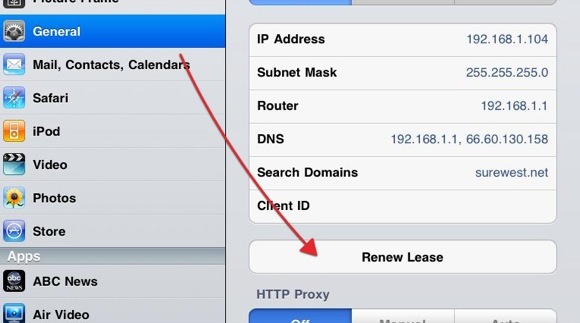
Докладът от Принстън предлага някои други предложения, ако имате проблеми с Wi-Fi връзката с iPad+3G или ако вашият iPad е конфигуриран с имейл акаунт, който поддържа Microsoft Exchange ActiveSync.
Преди всичко, въпреки че е болка, винаги можете да опитате да рестартирате iPad, за да видите дали това ще ви върне към пълен сигнал.
Нулиране на мрежовите настройки
Apple също така предлага нулиране на мрежовите настройки на вашия iPad, като изберете Настройки > Общи > Нулиране. Имайте предвид обаче, че това ще нулира всички ваши мрежови настройки, включително пароли, VPN и APN настройки.

Други решения
Последните три решения, които Apple предлага, може да ви накарат да искате да си върнете парите, но ето ги:
- Опитайте да се приближите до Wi-Fi рутера или базовата станция, за да видите дали Wi-Fi сигналът се подобрява.
- Извадете iPad от всички кутии, стойки или други приставки, за да видите дали Wi-Fi сигналът се подобрява.
- Отворете Safari и опитайте да заредите уеб страница, за да видите дали Wi-Fi сигналът се подобрява.
Уведомете ни дали сте имали подобни проблеми с Wi-Fi с вашия iPad и какви корекции са помогнали или не. В предстоящата актуализация на iOS 4 за устройството без съмнение ще има допълнителни поправки за стабилност за справяне с всички останали проблеми.
Източник на изображението: Shutterstock
Бакари е писател и фотограф на свободна практика. Той е дългогодишен потребител на Mac, фен на джаз музиката и семеен човек.